Ak vo Windows 10 čelíte neznámej tvrdej chybe Ctfmon.exe a nie ste si istí, čo to je a ako problém vyriešiť, ste na správnom mieste. Tieto problémy sú spôsobené hlavne používaním pamäte, najmä pri hraní. Môže sa to stať aj v dôsledku pomalého spracovania údajov v systéme, chybných, zastaraných alebo nekompatibilných ovládačov v počítači. Čo je Ctfmon.exe? je proces na pozadí, ktorý slúži na rozpoznanie reči jazyka, rukopisu a ďalších služieb vstupu používateľov, ako sú perá, tablety atď. To naznačuje, že vo vašom operačnom systéme je poškodený alebo chýba softvér, čo sťažuje postup, spôsobuje chybu. Pozrime sa na najpravdepodobnejšie riešenia neznámej tvrdej chyby Ctfmon.exe.
Opravte neznámu tvrdú chybu Ctfmon.exe v systéme Windows 10
1. Vyčistite boot v systéme Windows 10
Program Clean Boot je veľmi užitočný na diagnostiku spustenia bez služieb tretích strán, ktoré môžu viesť k neznámej tvrdej chybe v systéme Windows 10. Pred pokračovaním sa uistite, že ste prihlásení ako správca. Ak sa chcete vyhnúť prepisovaniu, postupujte podľa pokynov nižšie:
Ako nabootovať do režimu čistého zavedenia systému Windows.
2. Odstráňte nedávno nainštalované aplikácie v systéme Windows 10
Ak sa tento problém vyskytne po inštalácii nového softvéru, môžete konkrétnu aplikáciu odinštalovať a znova ju nainštalovať neskôr, aby ste zistili, či nespôsobuje túto chybu. Zadajte do vyhľadávacieho poľa „Ovládací panel“ a otvorte ho, potom kliknite na „Odinštalovať program“. V zozname, ktorý sa otvorí, nájdite podľa dátumu a času nedávno nainštalované aplikácie, o ktorých sa domnievate, že sú vinníkmi chyby, a odstráňte ich.
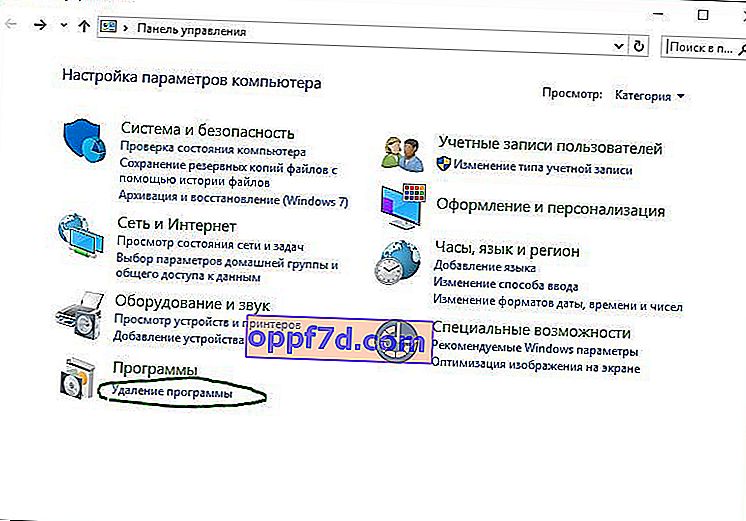
3. Detekcia poškodených systémových súborov
Systém Windows 10 môže mať poškodený alebo chybný súbor, ktorý spôsobuje neznámu tvrdú chybu . Ak chcete opraviť systém a poškodené súbory, spustite príkazový riadok ako správca a zadajte nasledujúci príkaz sfc /scannow.

Kompletný sprievodca obnovou systémových súborov.
4. Kontrola chýb pevného disku
Ak ste postupovali podľa vyššie uvedeného postupu a problém vo vašom počítači pretrváva, môžete skontrolovať svoj pevný disk. Poškodený pevný disk môže spôsobiť Neznámu pevnú chybu. Ak chcete opraviť chyby na pevnom disku, otvorte príkazový riadok ako správca a zadajte príkaz chkdsk /f /r.
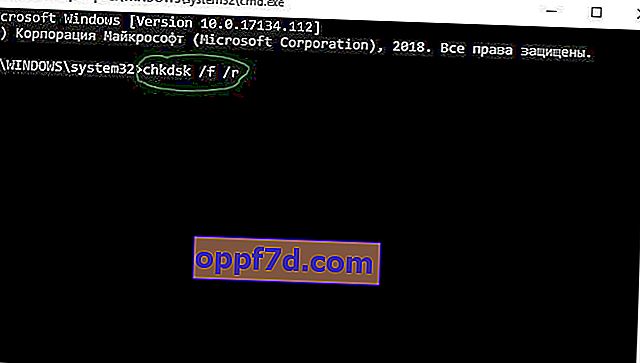
Kompletný sprievodca obnovou pevného disku
5. Aktualizujte ovládače
Neznáma tvrdá chyba môže nastať, ak má systém chybné alebo zastarané ovládače. Nekompatibilné ovládače pre Windows môžu spôsobiť rôzne problémy, ako napríklad nefunkčnosť Bluetooth, problém s dotykovou obrazovkou, nedostatok Wi-Fi, modrá obrazovka smrti atď. Preto je vždy dobré aktualizovať nainštalované ovládače, aby ste sa takýmto problémom vyhli. Ak to chcete urobiť, musíte súčasne aktualizovať všetky ovládače v systéme Windows 10. Prejdite do ponuky Nastavenia > Aktualizácia a zabezpečenie > Windows Update > a kliknite na položku Vyhľadať aktualizácie .
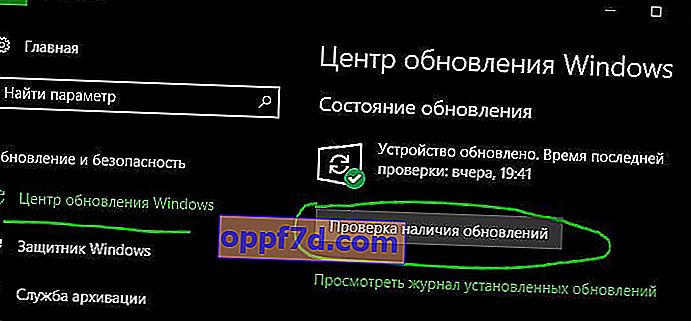
Systém Windows automaticky vyberie ovládače a nainštaluje ich. Ak nie je nainštalovaný žiadny ovládač, musíte prejsť na oficiálnu webovú stránku výrobcu zariadenia a stiahnuť si ho. Môžete tiež vidieť, ktoré ovládače chýbajú a nie sú nainštalované v „správcovi zariadení“, a aktualizovať ich. Viď sprievodca nižšie.
Ako aktualizovať ovládače v Správcovi zariadení Windows 10/8/7
